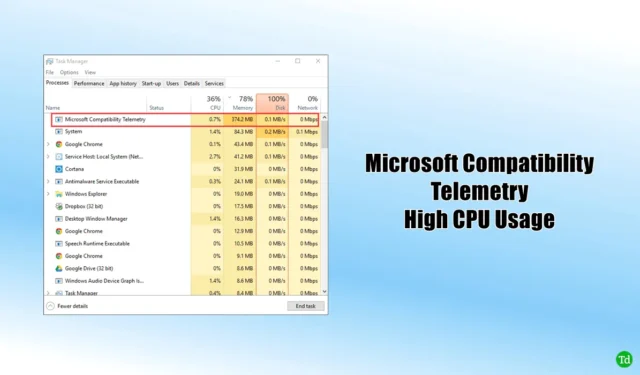
CompatRelRunner.exe, almindeligvis kendt som Microsoft Compatibility Telemetry, er en tjeneste på Windows , der overfører ydeevnedata tilbage til Microsoft. Disse oplysninger bruges af Microsoft til at forbedre brugeroplevelsen. Nogle brugere har dog rapporteret, at denne service fører til betydelig CPU-brug.
Hvad forårsager dette problem? Compatibility Telemetry Runner tjekker filerne på din computer for at sikre deres kompatibilitet med systemet, hvilket kan være tidskrævende og ressourcekrævende. Selvom det er en officiel Microsoft-funktion, giver den anledning til bekymringer om privatlivets fred på grund af dens dataindsamlingspraksis.
For at afbøde det høje CPU-forbrug forårsaget af Microsoft Compatibility Telemetry, skal du muligvis deaktivere tjenesten. Dette vil forhindre tjenesten i at udføre baggrundsfilscanninger. Hvis du har brug for hjælp til, hvordan du gør dette, vil denne artikel give trin-for-trin vejledning.
Sådan løser du højt CPU-forbrug fra Microsoft Compatibility Telemetry
Som tidligere nævnt, for at løse det høje CPU-forbrug fra Microsoft Compatibility Telemetry, er deaktivering af denne tjeneste den primære tilgang. Følg instruktionerne nedenfor:
1. Brug af Task Scheduler
Den første metode til at deaktivere tjenesten er via Task Scheduler. Her er de trin, du skal følge:
- Tryk på Windows- tasten, skriv Task Scheduler, og åbn den.

- Derefter skal du navigere til denne placering-
-
Task Scheduler Library > Microsoft > Windows > Application Experience
-
- Højreklik på Microsoft Compatibility Appraiser og vælg Deaktiver .

2. Overtagelse af ejerskab af tjenesten
En anden mulighed er at slette filen ved at overtage ejerskabet. Sådan gør du:
- tryk på Windows -tasten og slå CompatTelRunner op . Højreklik derefter og vælg Åbn filplacering.
- Højreklik på filen, og vælg Egenskaber.
- Klik på knappen Avanceret på fanen Sikkerhed .
- Klik på Skift under sektionen Ejer .
- Klik på knappen Find nu .
- Vælg din brugerkonto på den viste liste og klik på OK.
- Klik derefter på Anvend og bekræft med OK.
- Gå tilbage til egenskaberne for CompatTelRunner.
- Naviger til fanen Sikkerhed , og klik på knappen Avanceret .
- Vælg din konto fra listen, og klik derefter på Rediger .
- Vælg Tillad i rullemenuen ud for Type .
- Afkryds Fuld kontrol fra Grundlæggende tilladelser .
- Klik på Anvend og derefter OK.
- Bekræft din beslutning ved at klikke på Ja , og du får ejerskab af filen.
- Du kan nu slette CompatTelRunner -filen.
3. Brug af Registreringseditor
En yderligere metode til at deaktivere denne tjeneste og adressere højt CPU-forbrug fra Microsoft Compatibility Telemetry er gennem registreringseditoren. Her er trinene:
- Tryk på Windows -tasten, se efter Registreringseditor , og start den.
- Følg denne vej-
-
Computer\HKEY_LOCAL_MACHINE\SOFTWARE\Policies\Microsoft\Windows\DataCollection
-
- Højreklik på mappen DataCollection i venstre sidebjælke, vælg Ny , og vælg derefter DWORD (32-bit værdi) .

- Navngiv den nye DWORD som Tillad telemetri .
- Dobbeltklik på Tillad telemetri for at ændre den, skift Dataværdi til 0 , og klik derefter på OK .

- Genstart nu din pc for at anvende ændringerne og løse problemet.
4. Brug af Group Policy Editor
Du kan også slå Microsoft Compatibility Telemetry-tjenesten fra via Group Policy Editor. Denne metode er kun anvendelig for brugere af Windows Pro og Windows Enterprise; dem med Windows Home vil ikke kunne fortsætte. Sådan kan du gøre det:
- Åbn Start-menuen , søg efter Group Policy Editor og åbn den.

- Naviger til stien nedenfor-
-
Computer Configuration > Administrative Templates > Windows Components > Data Collection and Preview Builds
-
- Dobbeltklik på Tillad telemetri- indstillingen for at ændre den.

- Vælg indstillingen Deaktiveret ; klik derefter på Anvend og OK .
Konklusion
Hvis du støder på høj CPU-udnyttelse med Microsoft Compatibility Telemetry, skal du bruge metoderne beskrevet ovenfor til at løse det. Men hvis du allerede har deaktiveret CompatTelRunner.exe-tjenesten og stadig oplever træg ydeevne, skal du sørge for at tjekke andre baggrundsprocesser, der kan bidrage til problemet.




Skriv et svar